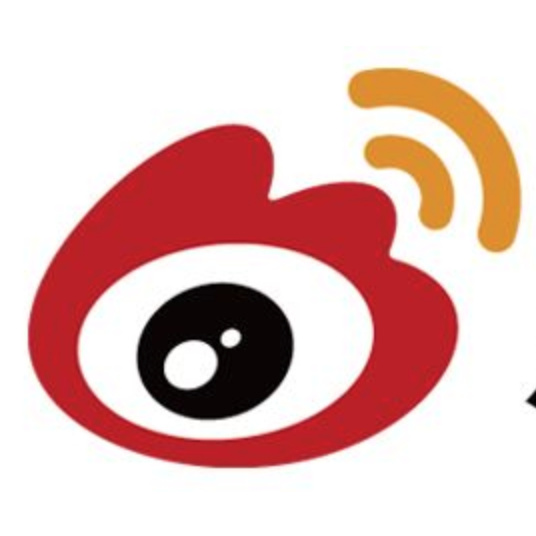前言
安卓开发者现如今主流的编译器就是 Android Studio (以下简称AS),而 AS 是基于 IDEA 而定制化开发的编译器。AS 为我们提供了大量能够减少编码量和编码效率的功能,本文着重讲解 AS 自带的 Live Templates 和自定义 Live Templates。
正文
AS 自带的 Live Templates
如何查看 AS 的 Live Templates呢? 看图:
从图中可以看到,AS 为我们携带了大量的模板,这里不一一例举,就抽出几个常用的来做演示。
用法:
- 全关键字型:关键字–>TAB | 回车
- 后缀关键型:使用对象.关键字–>TAB | 回车
自带 Live Templates演示
fbc
快速创建 findViewById,以前我们要获取一个控件,我们会用以下方式:
但是如果我们用 fbc + .var 就完全不一样了:
快速 for each
快捷键:
以往要写一个for循环变量集合的每一个元素:
但是,在AS中就不一样了,来看看:
当然还有增强foreach
常量定义
快速创建产量,省去了 public static final 这几个关键词的定义。
快捷键:
用法:
Toast
快速创建一个toast.
快捷键:
GONE 和 VISIBLE
快速显示和隐藏View
Log 相关
快速打印log:
表达式相关
比方说或 ==null 和 !=null 之类的:
其他
其他剩余的就不一一阐述了,大家可以去 Settings->Editor->Live Templates 下查看相应的 Templates,主要是懒,不想每一个快捷键都录制一遍。
简单自定义 Live Templates
SingleInstance 模板例子
新建 Live Templates:
补充:
Edit variables:
看看效果:
源码:
private static $class$ m$class$ = null;
private $class$(){}
public static $class$ getInstance() {
synchronized ($class$.class) {
if (m$class$ == null) {
m$class$ = new $class$();
}
}
return m$class$;
}
OnClickListener 例子模板
新建模板:
选择应用范围:
效果:
源码:
$VIEW$.setOnClickListener(new View.OnClickListener() {
@Override
public void onClick(View v) {
}
});
最后
关于
关于自定义Live Templates还有很多的内容没有写,现在只是简单的有个概念,后面会还有一个章节专门讲自定义Live Templates和踩到的坑。
当然也可以 直接查看官方文档进行踩坑:
另外就是填一下上两篇的坑,一般我在配置好快捷键,字体颜色等都会导出一个 setting.jar 的配置文件存放起来,每次更换新的电脑直接进行导入就行了,不用再重新设置一边。
其他
未完待续、敬请期待!
我的博客地址